Transformación Columna derivada en Asignación de Data Flow
SE APLICA A:  Azure Data Factory
Azure Data Factory  Azure Synapse Analytics
Azure Synapse Analytics
Sugerencia
Pruebe Data Factory en Microsoft Fabric, una solución de análisis todo en uno para empresas. Microsoft Fabric abarca todo, desde el movimiento de datos hasta la ciencia de datos, el análisis en tiempo real, la inteligencia empresarial y los informes. Obtenga información sobre cómo iniciar una nueva evaluación gratuita.
Los flujos de datos están disponibles en las canalizaciones Azure Data Factory y Azure Synapse. Este artículo se aplica a los flujos de datos de asignación. Si carece de experiencia con las transformaciones, consulte el artículo de introducción Transformación de datos mediante flujos de datos de asignación.
Use la transformación Columna derivada para generar nuevas columnas en el flujo de datos o para modificar los campos existentes.
Creación y actualización de columnas
Para crear una columna derivada, puede generar una nueva columna o actualizar una existente. En el cuadro de texto Columna, especifique la columna que está creando. Para reemplazar una columna existente en el esquema, puede usar la lista desplegable de columnas. Para generar la expresión de la columna derivada, haga clic en el cuadro de texto Escribir expresión. Puede empezar a escribir la expresión o abrir el generador de expresiones para crear la lógica.
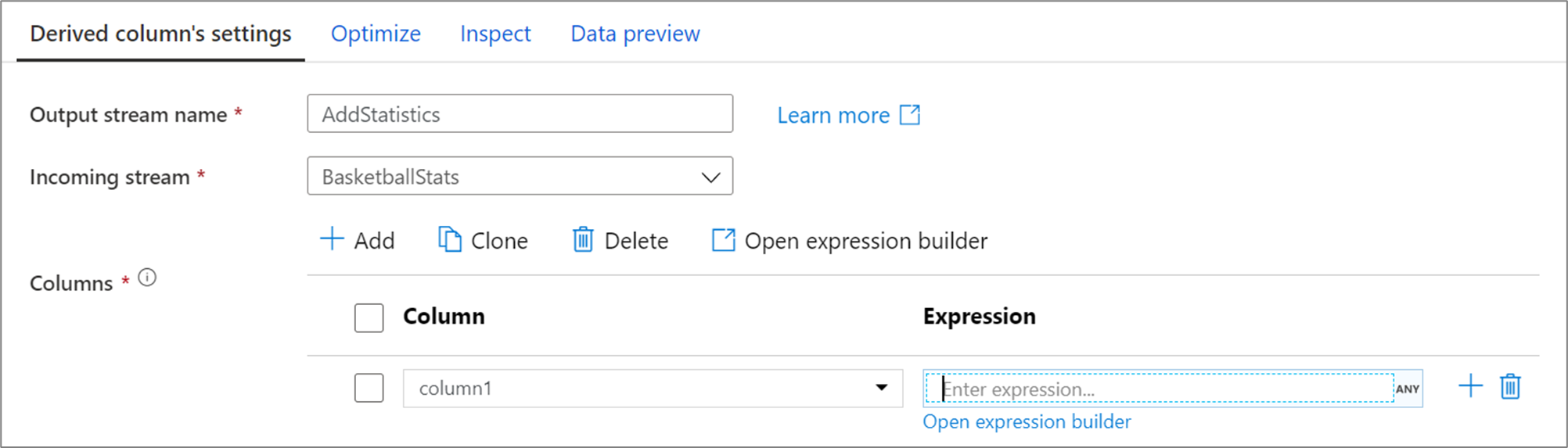
Para agregar más columnas derivadas, haga clic en Agregar encima de la lista de columnas o en el icono con el signo más situado junto a una columna derivada existente. Elija Agregar columna o Add column pattern (Agregar patrón de columna).
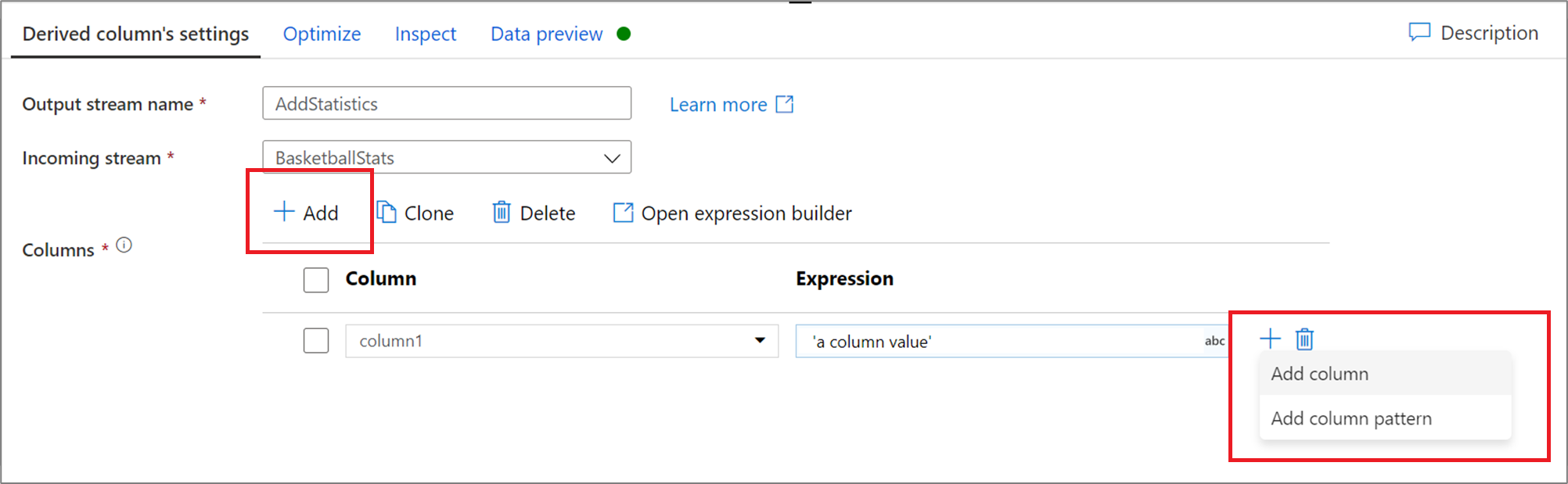
Patrones de columnas
En aquellos casos en los que el esquema no esté definido explícitamente o en los que desee actualizar en bloque un conjunto de columnas, le vendrá bien crear patrones de columnas. Los patrones de columnas permiten establecer correspondencias utilizando reglas basadas en los metadatos de las columnas y crear columnas derivadas en cada correspondencia. Para más información, vea cómo se crean patrones de columnas en la transformación de columnas derivadas.
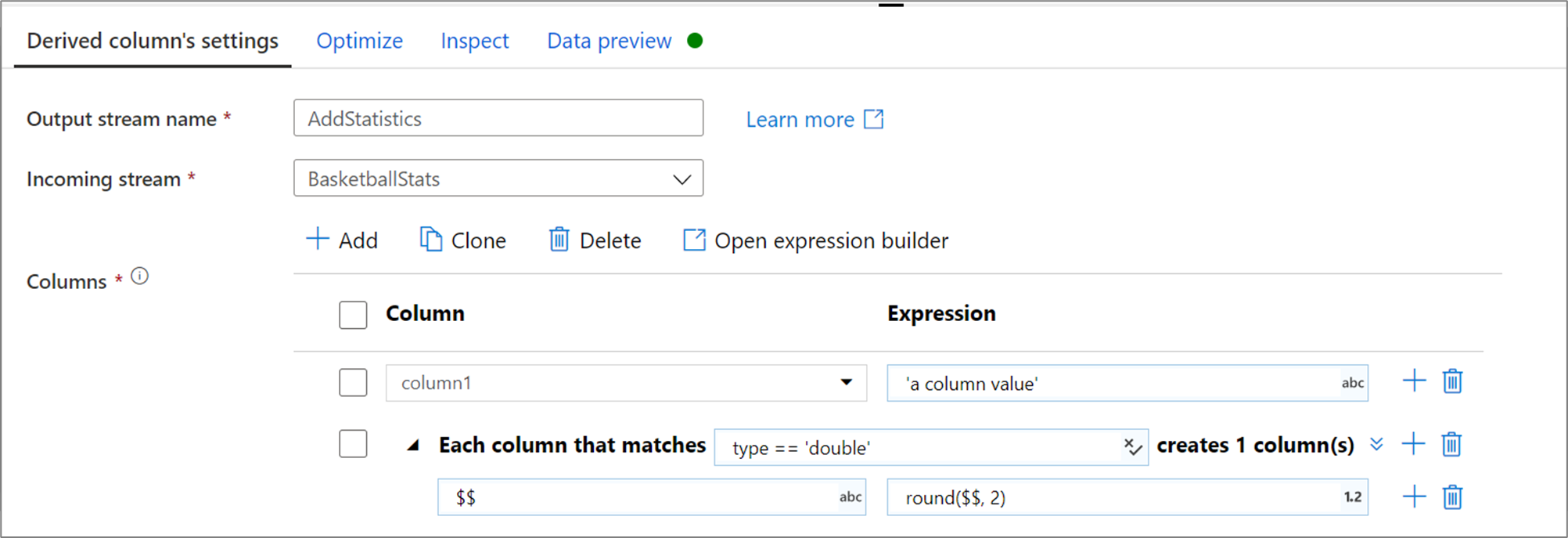
Creación de esquemas mediante el generador de expresiones
Si utiliza el generador de expresiones del flujo de datos de asignación, puede crear, editar y administrar las columnas derivadas en la sección Columnas derivadas. Aparecerán todas las columnas que se crearon o modificaron en la transformación. Para elegir de forma interactiva qué columna o patrón está editando, haga clic en el nombre de la columna. Para agregar otra columna, seleccione Crear nueva y elija si desea agregar una sola columna o un patrón.
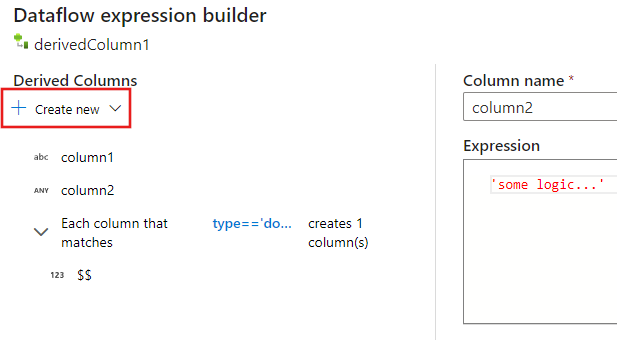
Si trabaja con columnas complejas, puede crear subcolumnas. Para ello, haga clic en el icono con el signo más situado junto a una columna y seleccione Add subcolumn (Agregar subcolumna). Para obtener más información sobre cómo controlar tipos complejos en el flujo de datos, consulte Control de JSON en un flujo de datos de asignación.
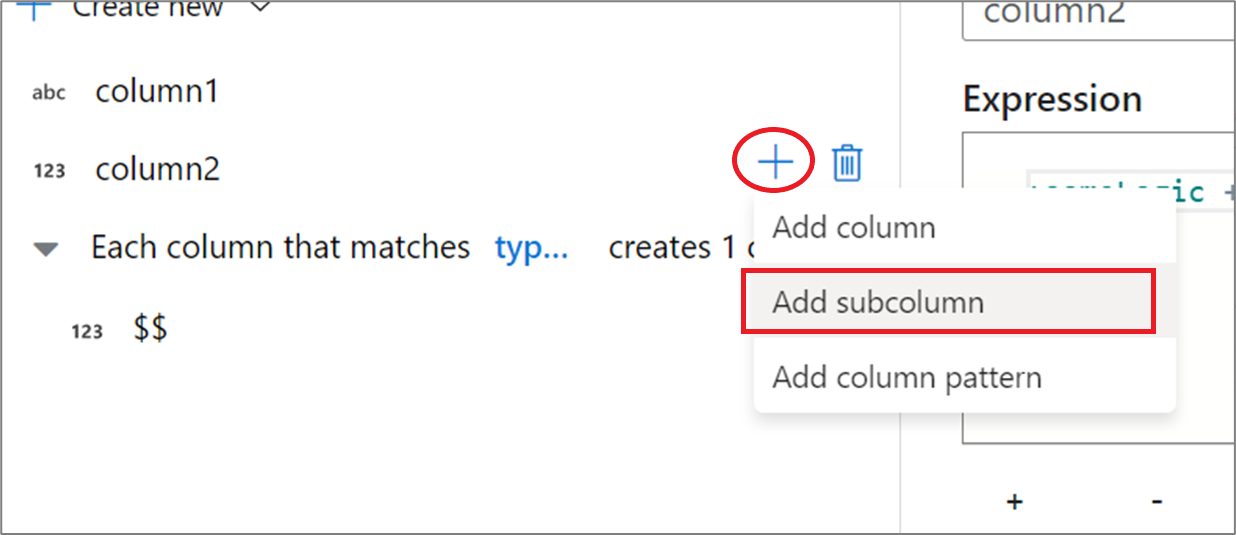
Para obtener más información sobre cómo controlar tipos complejos en el flujo de datos, consulte Control de JSON en un flujo de datos de asignación.
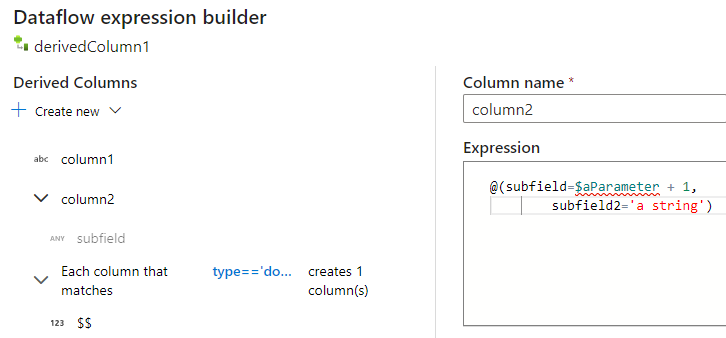
Script de flujo de datos
Sintaxis
<incomingStream>
derive(
<columnName1> = <expression1>,
<columnName2> = <expression2>,
each(
match(matchExpression),
<metadataColumn1> = <metadataExpression1>,
<metadataColumn2> = <metadataExpression2>
)
) ~> <deriveTransformationName>
Ejemplo
El ejemplo siguiente es una columna derivada denominada CleanData que toma un flujo entrante MoviesYear y crea dos columnas derivadas. La primera columna derivada reemplaza la columna Rating por el valor de clasificación como un tipo entero. La segunda columna derivada es un patrón que coincide con cada columna cuyo nombre empieza con "movies". Para cada columna coincidente, crea una columna movie que es igual al valor de la columna coincidente con el prefijo "movie_".
En la interfaz de usuario, esta transformación es similar a la siguiente imagen:
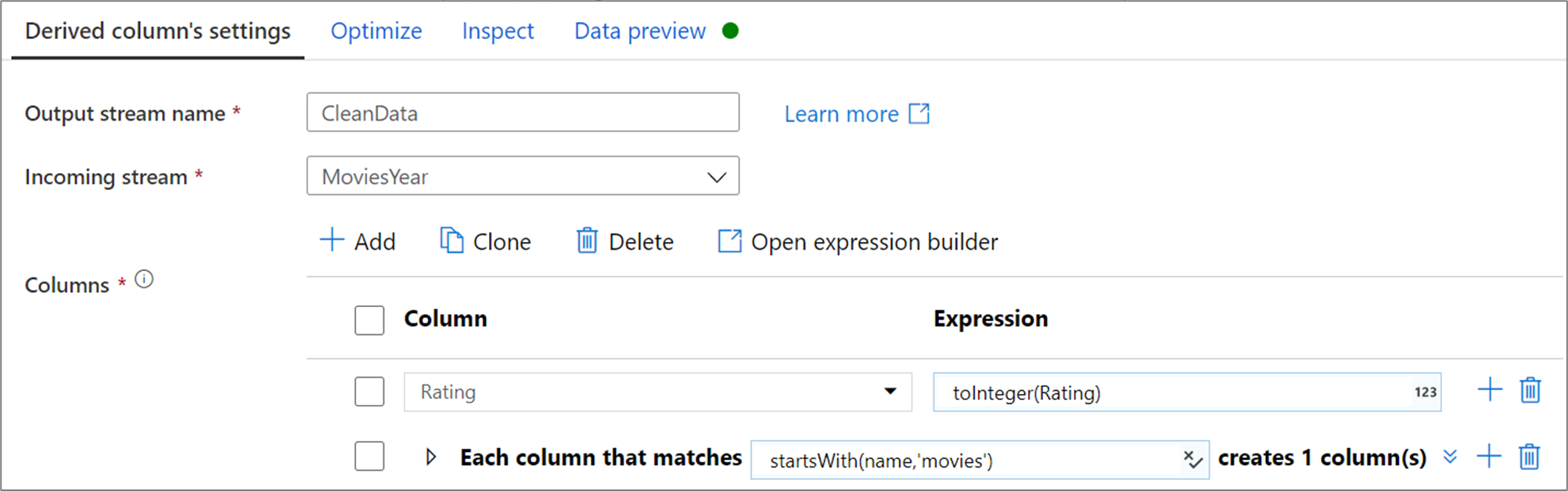
En el siguiente fragmento de código se muestra el script del flujo de datos para esta transformación:
MoviesYear derive(
Rating = toInteger(Rating),
each(
match(startsWith(name,'movies')),
'movie' = 'movie_' + toString($$)
)
) ~> CleanData
Contenido relacionado
- Obtenga más información sobre el lenguaje de expresiones de Mapping Data Flow.